每次重裝系統,我們都要花很多時間恢復到之前熟悉的環境,比如裝驅動,裝更新,裝軟件;Win7用戶……也包括某些Win8.1/Win10用戶還得琢磨著激活神馬的。尤其是有“強迫症”的用戶,桌面和任務欄快捷方式、開始菜單磁貼、系統主題等各種東西都得恢復的和之前一模一樣才算安心。據IT之家觀察,這些用戶其實都是生活很精致的人,自己能夠掌控的環境必定要井井有條才可以,電腦環境也是如此。如果說隨遇而安是一種閒適,那麼追求完美就是一種雅致。
對於追求雅致的用戶來說,如果能省一點時間,當然是再好不過了。對於重裝更新、驅動和軟件這些工作來說,好像沒有太好的辦法來一步到位;但是若要備份和恢復任務欄快捷方式(固定圖標)還是有比較方便的辦法,兩個過程各需兩步即可完成,並且同樣適用於Windows7/Windows 8.1。
具體方法如下:
備份快捷方式
一、備份快捷方式文件
1、按Win+R 組合鍵 打開“運行 ”,執行以下命令(如下圖):
%AppData%MicrosoftInternet ExplorerQuick LaunchUser PinnedTaskBar
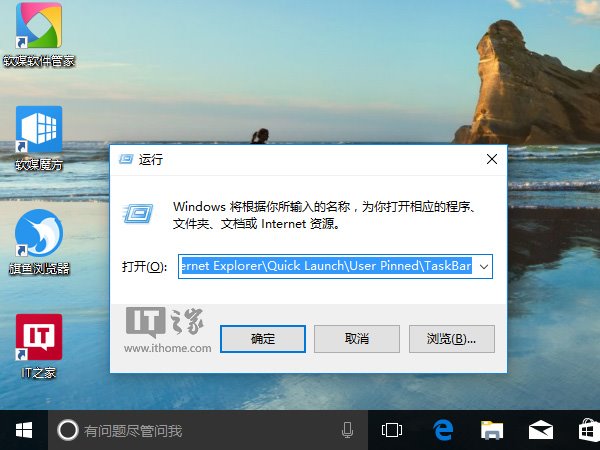
2、進入任務欄快捷方式所在文件夾(如下圖),將其中的快捷方式復制到你認為安全的位置(可為其新建一個文件夾,便於今後使用)
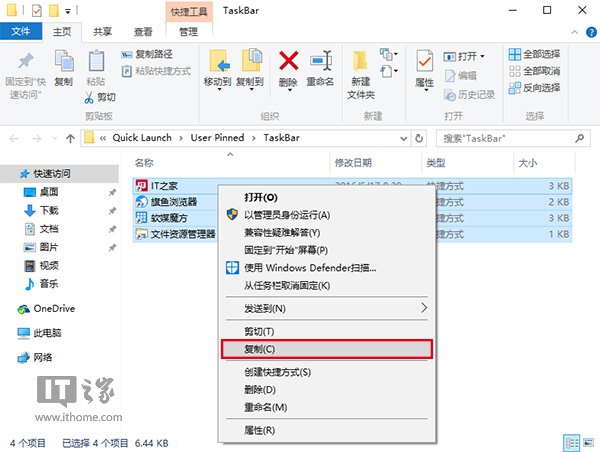
二、備份快捷方式注冊表
1、按Win+R 組合鍵打開“運行”,執行regedit ,進入注冊表編輯器
2、定位到如下位置:
HKEY_CURRENT_USERSoftwareMicrosoftWindowsCurrentVersionExplorerTaskband
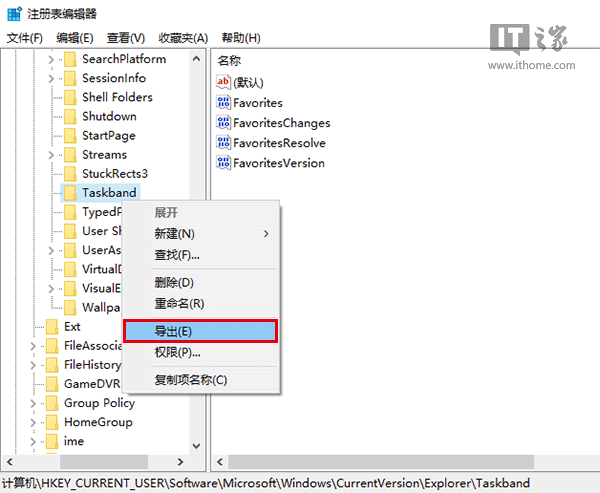
3、在Taskband 上面點擊鼠標右鍵 ,選擇“導出 ”(如上圖),在你認為安全的位置保存該注冊表文件(如下圖),名稱自擬(可與快捷方式文件放在一起,便於查找)
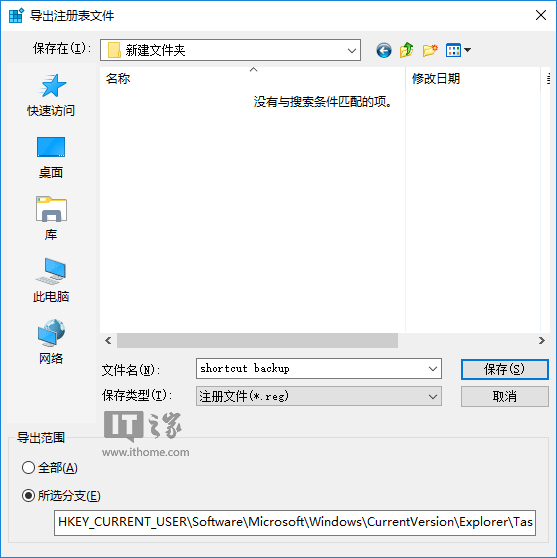
恢復快捷方式
一、恢復快捷方式文件
1、按Win+R組合鍵 打開“運行 ”,執行以下命令,打開任務欄快捷方式所在文件夾:
%AppData%MicrosoftInternet ExplorerQuick LaunchUser PinnedTaskBar
2、將之前備份的快捷方式文件復制到上述文件夾中
二、恢復快捷方式注冊表
1、按Win+R組合鍵 打開“運行 ”,執行regedit ,進入注冊表編輯器
2、在編輯器菜單欄點擊文件→導入 ,找到之前備份的注冊表文件,點擊“打開 ”,恢復備份的注冊表內容,如下圖——
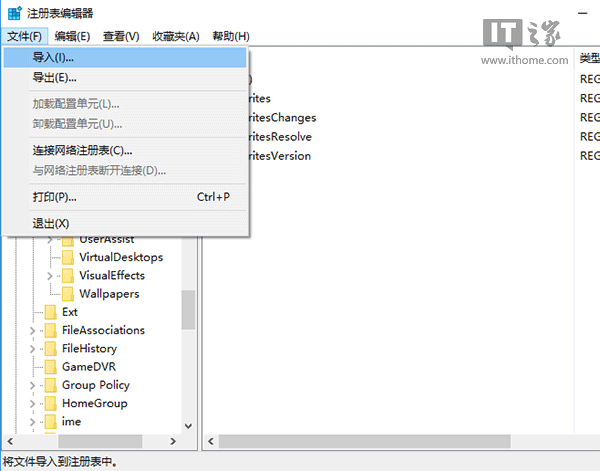
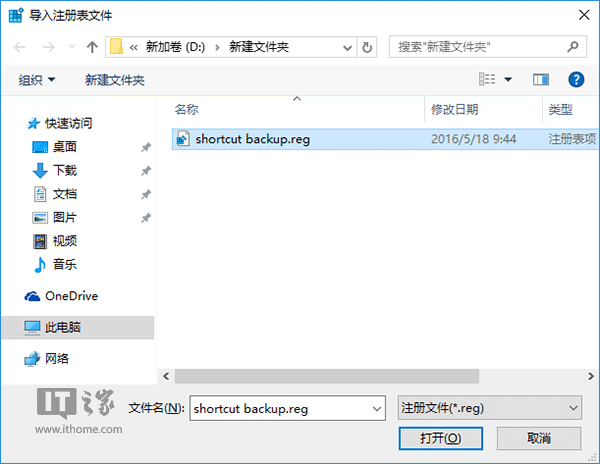
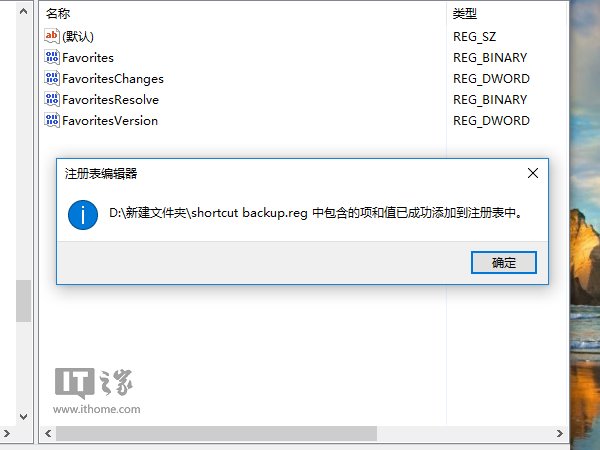
3、打開軟媒魔方,在首頁下方“快捷指令 ”中選擇“重啟文件管理器 ”,如下圖——
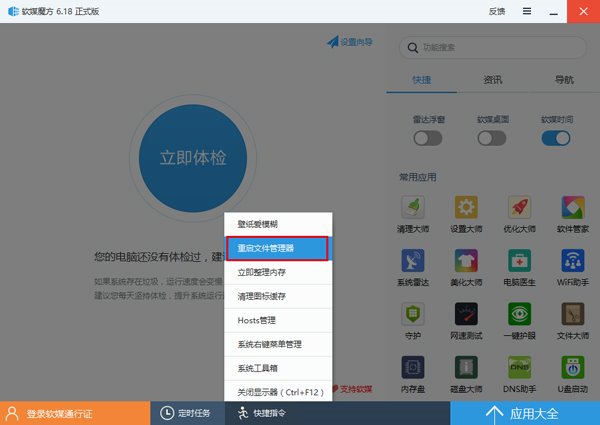
此時應該能夠看到之前的快捷方式已經恢復。這種方式適合任務欄固定圖標較多的用戶 ,如果你不習慣使用任務欄快捷方式,或者上面固定內容不多,重裝系統後自己隨手重新固定幾個也不麻煩。